vocaloid3是一款非常实用的电子音乐制作语音合成软件,也可以说是一个语音合成系统。它能够把录制的人类各种声音做为基础,加入音符和歌词再通过软件进行语音合成并开发,制作成完整的音乐形式,这也是这款软件的主要功能。这个3的版本相对于以前的版本来讲,还是有许可的改变的,比如:改良了合成音的品质、优化了操作的界面,其中最大的特点就是新增加了韩语、汉语、西班牙语三种语言,可以多方便更多人的使用。软件学堂通过
vocaloid3汉化版下载,其实软件本身有中文语言可以选择,无需汉化,只要下载安装即可使用!
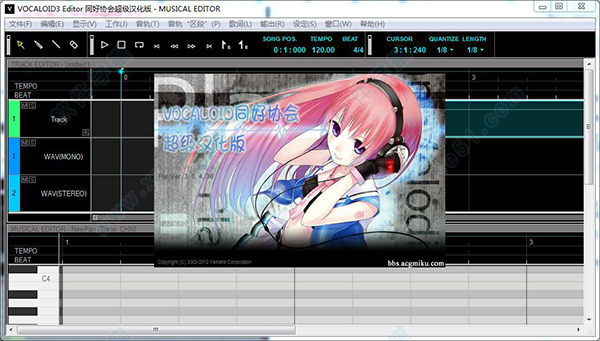
安装教程
一、软件安装1、在本站的
百度网盘资源上下载好软件包,将其用
2345好压进行解压,然后双击运行里面的“VOCALOID3
AE汉化版安装程序.exe”,开始安装程序。
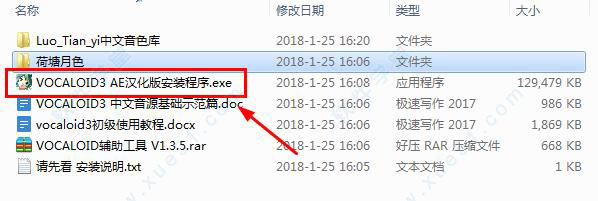
2、然后会有非常多的东西选择安装,我们选择“vocaloid3 AE 中文版”,然后开始安装软件。
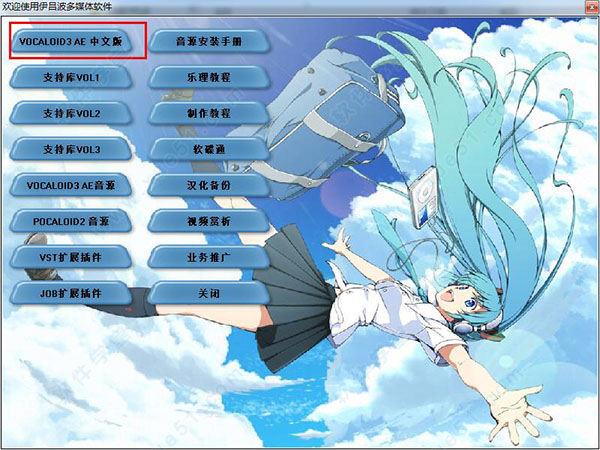
3、连续点击“下一步”。
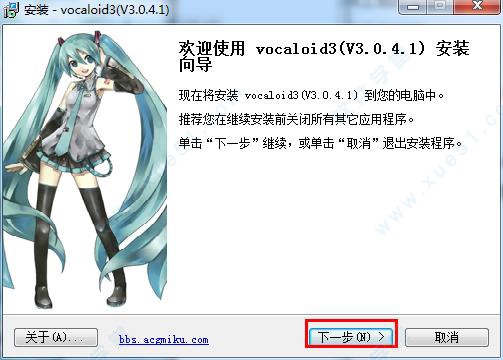
4、选择软件的安装目录,建议默认,不要修改,然后一直点击“下一步”。
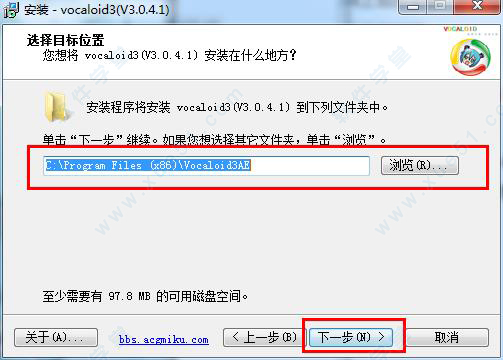
5、直到软件安装完成,点击“完成”。
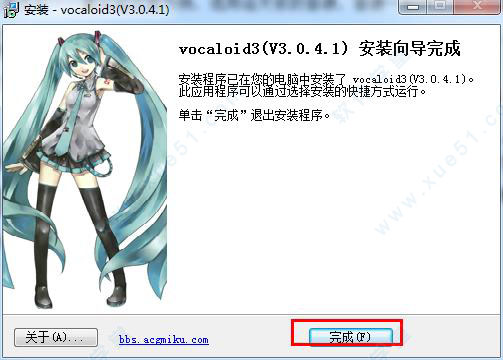 二、音源库安装
二、音源库安装1、打开软件包下面的“Luo_Tian_yi中文音色库”,双击运行“Luo_Tianyi.exe”开始安装音源库。
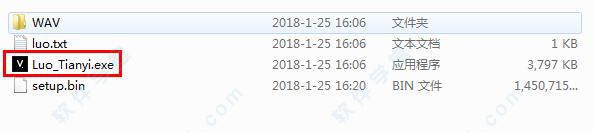
2、一直连续点击“next”,碰到软件遇到安装目录的选择,它自己会自动选择它的安装位置,不休要修改。
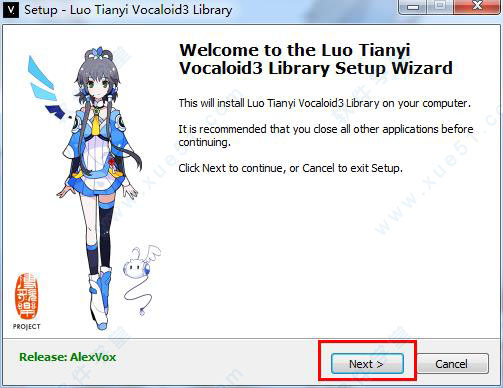
3、直到音源库开始正式安装,安装需要一段时间,请耐心等待一会。

4、安装结束,点击“finish”。
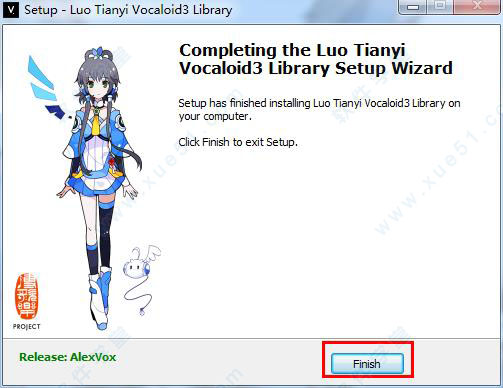
5、然后双击桌面上的快捷方式打开软件,提示选择语言,我们选择“中文”。
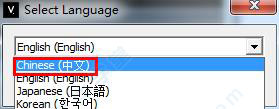
6、等待软件打开后便会是中文界面了,一会就可以尽情使用了。
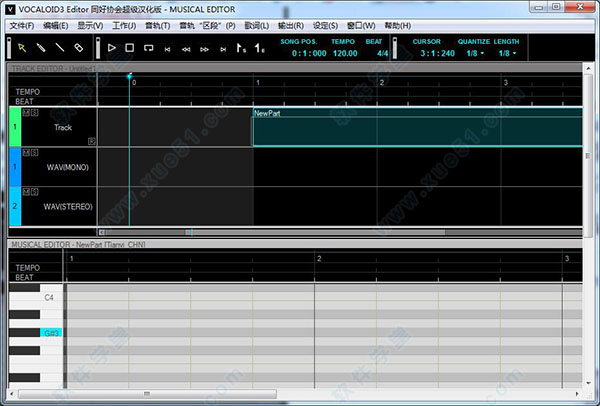
使用教程
一、抠谱教程1、打开软件把目光投向界面。中间那一格一格的便是我们输入音符的地方
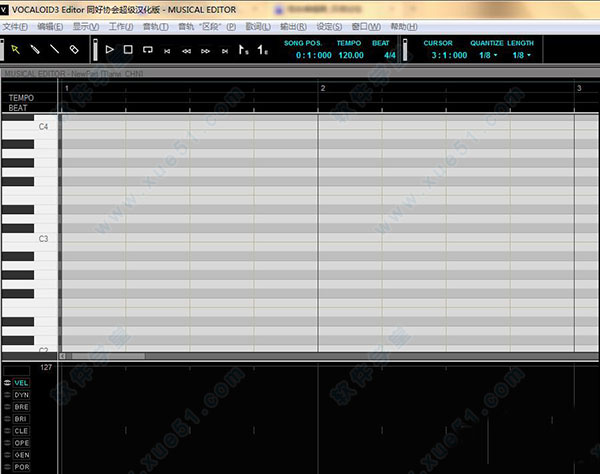
2、我们以周杰伦——青花瓷这首为例,选用洛天依的音源,音源一般网上或协会都下载得到。以下的图片是第一句的成品。
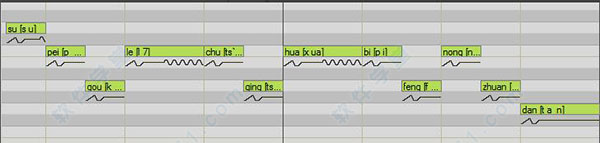
3、为了方便,我们可以从网上找到这首曲子的简谱,这样减少了我们听音的时间。
这里推荐搜谱网,可以从中找到很多谱子。

4、大家看这个谱子,第一小节是高八度的2,高八度的1,还有6,都是16分音符。
一般而言,我们会把左边的C3定为1,那么高八度的1就是在上面的C4。音符一般每一个音中间间隔一小格,而3、4与高八度的1与7中间没有间隔。如下图,我做的以下音符分别为1-7。
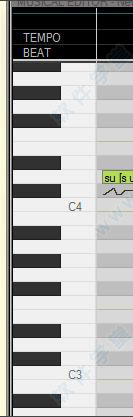
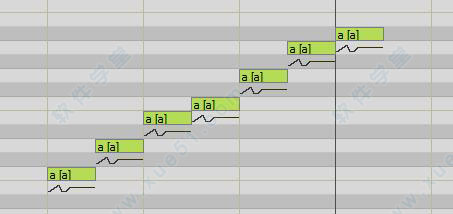
5、接下来,大家通过上面定音符的方法,可以做出青花瓷这个谱子的第一句了吧~
接下来,我们点击菜单栏下面的工具栏中的播放键,就可以播放出洛天依高低起伏不平的“a”的声音。我们可以通过看简谱的方法确定出节奏,可以通过音符的长短来确定是几分音符。

6、再看播放按钮旁边的栏,从左到右分别是“箭头、画笔、直线、橡皮”如果画错可以用橡皮擦除,用画笔来画音符(音阶)。直线暂时与本课无关。
音符长短可以直接拉音符。
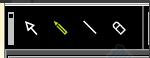
7、节拍数可以通过用画笔点击播放按钮下一栏来调整。点击后会跳出这么一栏。

 二、音轨的编辑
二、音轨的编辑音轨编辑是它的特色之一,可以通过WAV倒入音频文件,来进行对轨,可以用来做合 成,扒谱等工作。可以通过复制分轨使用混音器及VST插件制作压限/延时/混响的后期合成效果。
音轨的编辑:
相对于音符的编辑,音轨编辑变得比较麻烦一些了。
添加音轨需要在 菜单栏中トラツク(音轨)→トラツクの追加(添加音轨)来实现。其他操作可以通过一般快捷键和托拽动作实现。音轨的剪切/复制后的粘贴位置为当前选择的音轨的当前位置(蓝线),也可以通过右键菜单中“移动到当前位置”来实现。
可以对音轨中个部分进行拖拽来对轨或者制作延时等效果,也可以通过 “画笔”,“直线”工具来制造区段。双击区段会自动跳入“编辑窗口”对该区段进行编辑。

音轨编辑框中有一个浅色小框体显示,这框体是用来提示您当前的音符编辑区域,如果编 辑区域不在该“区段”显示范围,则不会出现该提示。
如上图所示效果为本来是两个音轨合成到一个音轨中的情况,混合之后会出现遮罩层,但是不会像Vocaloid2那样互不干涉,而是出现交叉区段的情况就会无法进行播放/输出。通过托拽也可以对着两个部分进行,每个区段可以通过右击鼠标菜单→パードのプロパディ 进行区段命名,注释和该部分的歌手选择。可以通过菜单栏→パート(音轨“区段”)→“選擇パートを分割(分离区段)”来进行“区段”分离
双击前面标签可以修改音轨排列顺序,双击音轨名称可以对音轨进行重命名。Track(音符编辑)轨标题和波形右下都有一个□R 标记,点击可以进行WAV输出备用的定制。
产品特性
更加容易操作
操作更加简单。可以同时播放伴奏【WAVE(STEREO)】和VOCALOID歌声。
1、伴奏[WAVE(STEREO)音轨]和VOCALOID歌声同时回放。
2、支持VST插件,可以设定歌声的混响等效果。
3、“撤销”,“重做”的功能是无限大的,支持多部撤销重做。
音质更佳可以使用更为高音质的软件声库。
1、采用了新合成引擎,语音品质效果更佳。
2、通过各种各样的控制器来提高歌声的表现力。扩展性更大
3、采用了VOCALOID Job Plugin,实现了可自定义Job功能。
4、对应日语、英语、韩语等多语言(需要有对应多语言的音声库)。
5、可以使用VOCALOID2绝大部分音声库(使用VOCALOID2声库的时候,需要重新激活。此制品不支持VOCALOID1)。
现有插件功能
1、taccato 断奏
运行模式:自动进行
功能:将选择范围内“音符”长度减至1/16音符(是1/16音符,不是原长度的1/16),若音符长度不足1/16的,保持不变。(新断奏可以自己调解保留长度)
2、Insert Rest 缩距插入
运行模式:数值输入
功能:以Start Time Of The Insertion{Tick}数值处(默认为蓝线位置,也就是当前位置) 为起始点,将其右边所有“音符”“参数”整体向右移动The Length Of Rest{Tick}距离(负数则左移。用于插入不足1小节的空白区域用。(480Tick=1/4音符)
3、Connect Notes 连接音符
运行模式:自动运行
功能:将所选区域音符延长至相连。
4、Timing Randomize 随机
运行模式:类型选择
功能:将所选区域音符长度按照所选规模随机增减。选择类型数值越大,随机变化幅度也会越大。随机后音符不会出现交叉,但是2个连接的音符可能会断开,本来断开的音符可能会联结在一起。
5、Adjust Gain DYN增益
运行模式:数值输入
功能:将所选区域音符DYN参数进行 Dyanmic Control Gain 宏观数值增减(不是比例变化),若增益后没有超过上下限,DYN波形会保留下来。若超过上下限,则会将超过限制波形部分打顶,不会超出。
6、Vibrato Type Conversion 颤音类型转换
运行模式:类型选择
功能:将所选区域音符进行宏观颤音种类的选择,只能选择它自带的16种颤音或者无颤音,颤音的长度是66%,无法调节,而且不受最短音符长度颤音自动生成的限制,强制生成颤音。
各参数的作用介绍
1、VEL:速率/力度
这个参数是速率(力度),整体操作,虽然是称作速率但是这并不是宏观上曲子节奏上的速度,而是音符本身的收缩,效果也会体现在短空白区的自动滑音补充。相对于Vocaloid2中的主要对前音的的收缩,而Vocvaloid3中则是对整个音符的放缩。对于这个参数越大,音符就会显得越舒缓,滑音补充会越明显;越小则会显得音符越短促,滑音补充越淡,甚至消失。
2、DYN:动态度
这个参数就是电平,非常直观,微观操作完全硬度(不会对参数周围造成影响,只会徽当前坐标区域造成影响),数值越大,对应的音量输出(对混引起的输入音量)越大。用于制作声音的起伏。也可以用于单个音符因为高低音滑音造成的失真(变音) 的破音进行一定程度的修复。
3、BRE(Breath):气息
这个参数可以调整气息的多少。微观操作完全硬度,默认的值为0,调整得越高,感觉气息越重(更高的话都有点觉得初音的鼻子塞住了),不过这个参数给人的感觉过硬,曲线调节会出现违和感,一般作为宏观(局部直线)参数调整。
4、BRI(Brightness):明亮度/泛音
这个参数可以调整音符泛音,微观操作无硬度(会对周边进行自动进行高斯曲线式效果干涉,事过大的抖动趋近于平缓变化),以高参数将会使这个发音显得更明亮、浑厚,音量也会变大,但是不会有DYN调节的硬度的感觉,而更接近于真是发音大小调节;这个参数越小,泛音就会越轻微,更趋近于清声。主要对于浊辅音、原音、鼻音的效果明显,而对清音(或呼吸音)作用效果平淡。
5、CLE(Clearness):清晰度
这个参数用来调节清晰度的。微观操作完全硬度,参数的默认值是0,通过锐化(趋近杂音)来使声音更明确的表达,对于省源本身处理的效果,这个参数可以用作宏观调节以及部分失真音符的修复(通过整体提高,部分降低的形式),以及特效制作。
6、OPE(Opening):嘴形
这个参数用来调节嘴形大小,整体操作,默认值是127(Max),表明默认的情况下口都会张到最大。值越小,嘴形越小,鼻音显得越重。可以通过该参数修改出近似前鼻音或者后鼻音的效果。相对于Vocaloid2而言,修改方式改成了整体操作,效果更加突出,更加独立,也会有更多的应用。
7、EN(Gender Factor):性别
这个参数用来调节性别指数,微观操作完全硬度,实际上是变频,也就是通常横轴缩波形所带来的声音变化效果。数值越小,波形频率越高,越接近女声/娃娃音;数值越大越接近男声/怪叔叔,这个参数多用于宏观修改,也可以进行音符局部修改制造颤音变声。
8、OR(Portemento Time):滑音
这个参数用来进行滑音的平衡调节,微观操作无硬度,参数越高,向前补充滑音越多(不会超过一个音符的长度),参数越低,向后补充滑音越多。这个参数只会对空白区间自动补充的滑音和音符属性内上/下行滑音做平行干涉,不会干涉滑音其本身。
9、IT(Pitch Bend):弯音
这个参数是用来调节音符音高的,微观操作完全硬度,真正歌唱中的音高和乐谱中有一定的差异。默认的值是处在中间的水平线上,这个参数的作用与下面PBS参数的数值紧密相关。在PBS默认参数的情况下(也就是一个全音的摆动),PIT调节到最高则升一个全音,最低则降一个全音(一个全音是钢琴2个音符的高度,一个半因则是1个音符)。
10、BS(Pitch Bend Sensitivity):音高弯曲灵敏度
这个参数是影响PIT的,微观操作完全硬度,它影响了PIT可以调节的音高范围(1个数值对应1个半音)。默认值是2,也就是一个全音,最大值为24。如果设定成了24 的话,也就是加到了MAX值,不调节PIT也是没有任何表现。但此时把PIT增大到MAX值时,就已经不再是提升一个全音,而是12个全音(也就是跨了两个八度)。这个数值主要用来放缩PIT调节敏感度,对于普通乐谱音符音阶之间都是一个全音或者一个半音的提高,半音提高的部分可以将PBS调节为1,让PIT整体曲线更流畅。当需要过大的弯音调节时,可以将这个参数放大。归零参数的话,会让PIT失去作用。
快捷键
一、播放控回放:“-”(小键盘区)
快进:“+”(小键盘区)
播放/停止:Space 或 Enter
回到开头:“.” 或 Ctrl+Home
回到末尾:Ctrl+End
播放当前“区段”:Shift+Space 或 Shift+Enter
二、编辑选择:Ctrl + 1(小键盘无效,以下同)
画笔:Ctrl + 2
直线:Ctrl + 3
橡皮:Ctrl + 4
全选:Ctrl + A
全选活动动部分:Ctrl + Shift +A
撤销:Ctrl + Z
重做:Ctrl + Y
剪切:Ctrl + X
复制:Ctrl + C
粘贴:Ctrl + V
三、其他操作快捷菜单:Shift + F10
编辑歌词:F2
切换歌词编辑模式:Alt + ↑ 或 Alt + ↓
编辑下个音符:Tab
编辑上个音符:Shift + Tab
上一个“参数”:Ctrl + Alt + PageUP
下一个“参数”:Ctrl + Alt + PageDown
横向标度变大:Ctrl + →
横向标度变小:Ctrl + ←
纵向标度变大:Ctrl + ↑
纵向标度变小:Ctrl + ↓
调用教程:F1
显示/隐藏混音器:F3
显示/隐藏参数界面:Ctrl + E
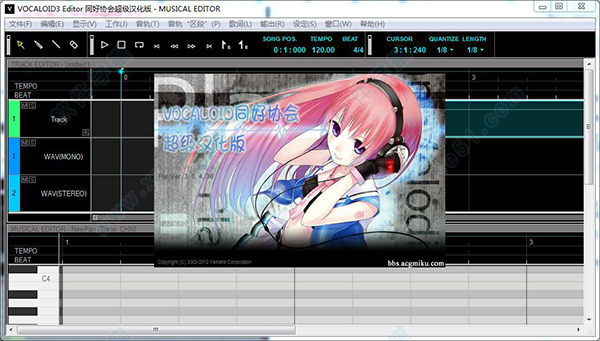
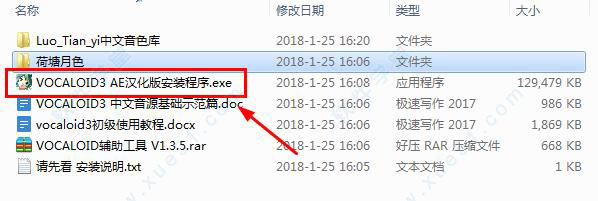
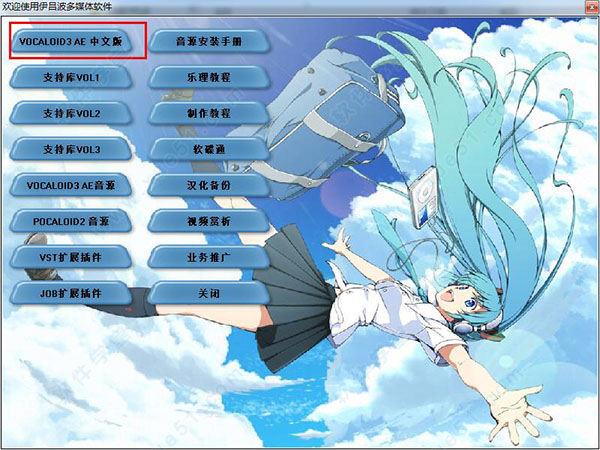
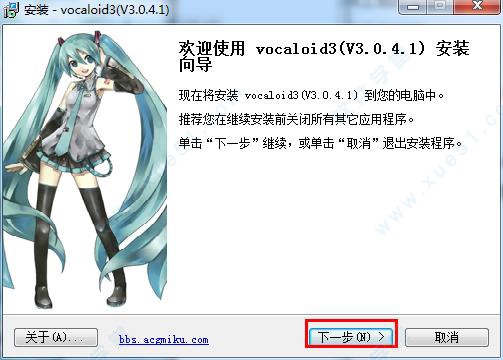
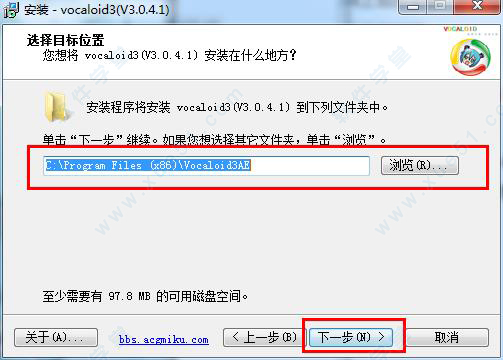
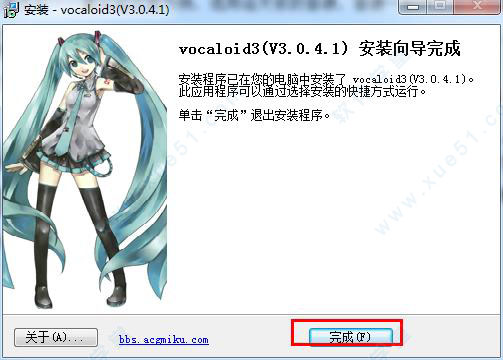
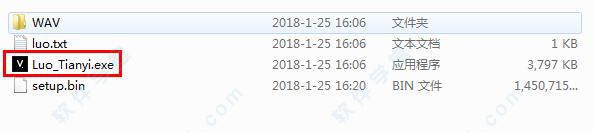
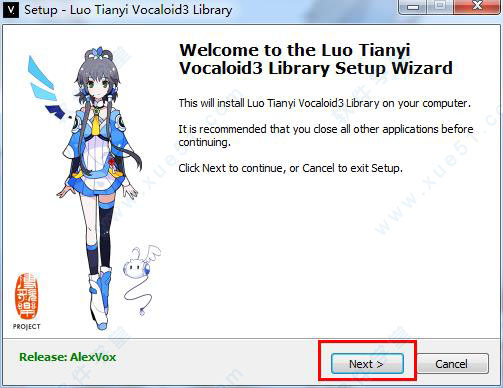

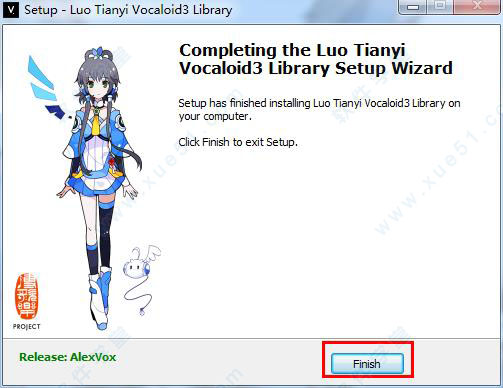
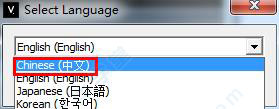
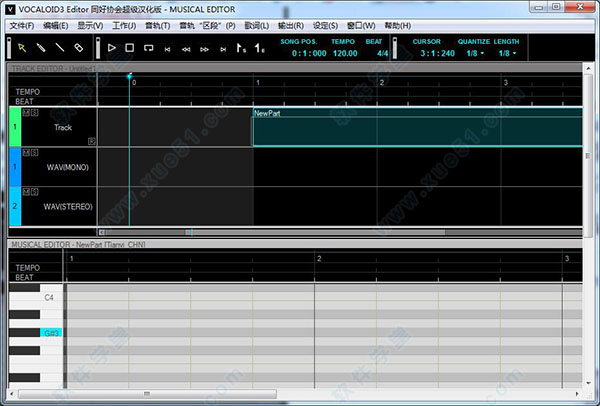
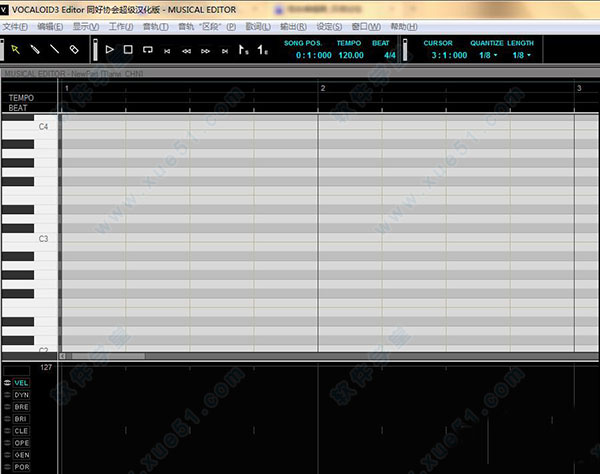
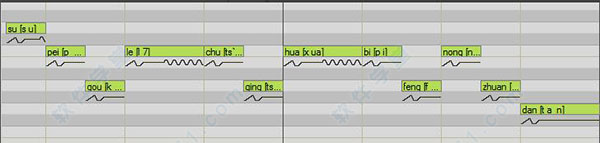

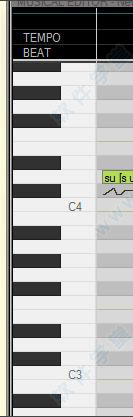
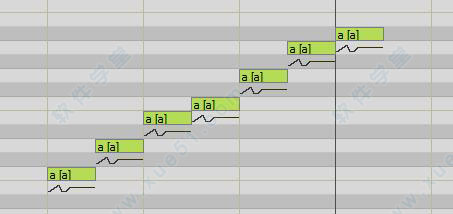

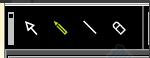



 vocaloid5
486MB
简体中文
vocaloid5
486MB
简体中文
 vocaloid5中文v5.2.0
436MB
简体中文
vocaloid5中文v5.2.0
436MB
简体中文
 vocaloid5声库v1.0免费版
11GB
简体中文
vocaloid5声库v1.0免费版
11GB
简体中文
 VOCALOID5(音频编辑器)v5.0.1.1汉化
486.46MB
简体中文
VOCALOID5(音频编辑器)v5.0.1.1汉化
486.46MB
简体中文
 vocaloid4汉化
175MB
简体中文
vocaloid4汉化
175MB
简体中文
 vocaloid3音源
1.38GB
简体中文
vocaloid3音源
1.38GB
简体中文
0条评论